HTML页面边距设置全攻略
时间:2025-08-08 15:54:32 156浏览 收藏
想要优化你的HTML页面布局?掌握页面边距设置至关重要!本文将深入解析如何利用CSS的`margin`属性精准控制页面元素的外边距,打造美观、专业的网页设计。我们不仅会详细讲解`margin`的各种用法,包括统一设置、分方向设置以及简写属性,还会着重区分`margin`与`padding`的区别,助你避开常见误区。此外,还将探讨如何通过重置样式、运用`box-sizing: border-box`属性以及灵活运用Flexbox和Grid布局,有效解决外边距合并和浏览器默认样式等问题。更重要的是,我们将分享响应式边距的实现技巧,教你运用`rem`、`%`、`vw`等相对单位结合媒体查询,让你的页面在各种设备上都能呈现最佳效果。无论你是新手还是经验丰富的开发者,都能从中受益,提升你的网页布局技能。
调整HTML页面边距的核心是使用CSS的margin属性,通常作用于body或容器元素;2. margin用于控制元素外部间距,而padding控制内容与边框之间的内部空间,二者不能混用;3. 常见陷阱包括外边距合并和浏览器默认样式,可通过重置样式、使用box-sizing: border-box或Flexbox布局避免;4. 实现响应式边距应采用rem、%、vw等相对单位,并结合媒体查询在不同屏幕尺寸下调整边距;5. Flexbox和Grid布局的gap属性可替代传统margin,提供更可控的子元素间距解决方案。

在HTML中调整页面边距,核心手段是利用CSS的margin属性。它允许你控制元素外部的空间,从而实现页面内容与浏览器边缘或其他元素之间的间距。通常,我们会对标签或者一个包裹了大部分页面内容的容器元素(比如一个大的div)设置这个属性,来达到整体页面边距的效果。

解决方案
要设置页面边距,你需要将CSS的margin属性应用到你想要施加边距的HTML元素上。最常见的是对元素进行设置,这样可以影响整个页面的内容区域。
你可以通过以下几种方式来使用margin属性:
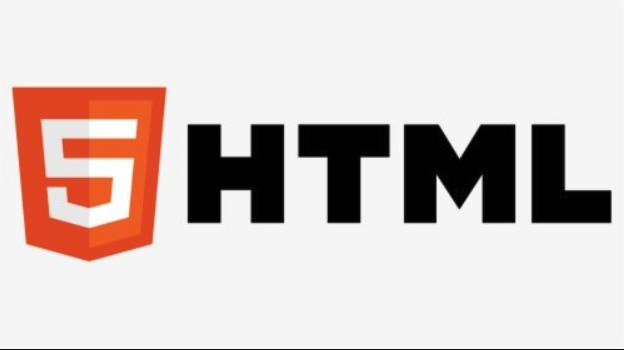
统一设置所有方向的边距:
body { margin: 20px; /* 上、右、下、左四个方向都是20像素的边距 */ }这会使得页面的所有内容都从浏览器窗口的边缘向内收缩20像素。

分别设置不同方向的边距: 你可以使用
margin-top,margin-right,margin-bottom,margin-left来单独控制每个方向的边距。body { margin-top: 10px; margin-right: 15px; margin-bottom: 20px; margin-left: 25px; }使用简写属性按顺序设置:
margin属性也可以接受1到4个值,它们的顺序是:上、右、下、左。- 两个值:
margin: 10px 20px;(上下10px,左右20px) - 三个值:
margin: 10px 20px 30px;(上10px,左右20px,下30px) - 四个值:
margin: 10px 20px 30px 40px;(上10px,右20px,下30px,左40px)
- 两个值:
通常,为了确保跨浏览器的一致性,我个人会习惯性地在CSS的开头就对body元素进行一个边距和内边距的重置,比如body { margin: 0; padding: 0; },然后再根据设计需求给特定的容器元素设置边距。这样能避免一些浏览器默认样式带来的意外效果。
CSS中margin和padding的区别是什么?
这是个老生常谈但又极其关键的问题,很多初学者会在这里犯迷糊。简单来说,margin和padding都用来创建空间,但它们作用的区域完全不同。
margin是元素的外边距,它定义了元素边框之外的空间。你可以想象成是你的房子和邻居房子之间的距离,或者你的院子。这个空间是透明的,它用于将元素推离其他相邻的元素。当两个相邻元素都有垂直margin时,有时会发生“外边距合并”(margin collapsing)的现象,即它们之间的实际距离不是两者margin之和,而是取两者中较大的那个值。这往往是新手容易踩的坑。
而padding则是元素的内边距,它定义了元素内容和其边框之间的空间。这就像你房间里墙壁到家具之间的距离。这个空间是元素自身背景色或背景图的一部分。padding的增加会使得元素的可点击区域变大,并且会直接影响元素在布局中所占据的实际尺寸(除非你使用了box-sizing: border-box)。
理解这两者的核心在于“内外”:padding是内部空间,增加的是元素自身的可视区域;margin是外部空间,增加的是元素与其他元素之间的距离。在实际开发中,我发现很多人会混用它们,结果导致布局混乱。清晰区分并正确使用它们,是掌握CSS布局的基石。
如何避免页面边距设置中的常见陷阱?
设置页面边距看似简单,但实际操作中确实有一些容易踩的坑,我见过不少同事因为这些小细节调试了半天。
一个最常见的,就是前面提到的外边距合并(Margin Collapsing)。这主要发生在垂直方向上,当一个元素的下外边距与另一个元素的上外边距相邻时,它们会合并成一个外边距,其大小等于两者中较大的那个。比如,你给一个标题设置了margin-bottom: 30px;,紧接着的段落设置了margin-top: 20px;,它们之间的实际距离不会是50px,而是30px。解决这个问题的方法有很多,比如使用padding代替margin,或者在它们之间添加一个border、padding,或者使用Flexbox/Grid布局(它们不会发生外边距合并)。
另一个经常被忽视的是浏览器默认样式。几乎所有浏览器都会给标签设置一些默认的margin和padding。如果你不进行重置,你的页面内容可能不会紧贴浏览器边缘,或者与其他元素有意外的间距。所以,我个人习惯在CSS文件的开头加上* { margin: 0; padding: 0; box-sizing: border-box; }或者更精确地对body进行重置。box-sizing: border-box;这个属性也极其重要,它改变了盒模型的计算方式,让元素的width和height包含padding和border,这样在计算布局时会更直观,避免了因为添加padding或border导致元素超出预期宽度的烦恼。
此外,响应式设计中边距的设置也需要格外注意。固定像素(px)的边距在不同屏幕尺寸下可能看起来很不协调。这时,使用相对单位如em、rem、%或vw(视口宽度单位)就显得尤为重要。例如,margin-left: 5vw;可以让你的左边距随着浏览器窗口宽度的变化而自动调整,这对于实现流畅的响应式布局非常有帮助。
在不同设备上如何实现响应式页面边距?
实现响应式页面边距,目的就是让你的网页在手机、平板、桌面等不同尺寸的屏幕上都能保持良好的视觉效果和用户体验。这不仅仅是把像素改成百分比那么简单,它涉及对布局策略的整体思考。
首先,使用相对单位是基石。
em和rem:em是相对于父元素的字体大小,而rem是相对于根元素()的字体大小。我更倾向于使用rem来设置边距,因为它提供了一个统一的基准,避免了多层嵌套导致em值难以预测的问题。例如,margin: 1rem;就意味着边距大小是根元素字体大小的1倍。%:百分比单位通常用于相对于父元素的宽度或高度。例如,margin-left: 5%;会让左边距占据父元素宽度的5%。这在流体布局中非常有用,但需要注意百分比的计算基准。vw和vh:视口宽度(viewport width)和视口高度(viewport height)单位。1vw等于视口宽度的1%,1vh等于视口高度的1%。它们能让边距直接随着浏览器窗口的大小而缩放,非常适合需要与视口紧密关联的布局。比如,你可以设置一个主容器的左右边距为5vw,这样无论屏幕多宽,内容区域总能保持与边缘的适当距离。
其次,媒体查询(Media Queries)是实现精细化控制的关键。当相对单位无法满足所有场景的需求时,媒体查询允许你在特定的屏幕尺寸或设备特性下应用不同的CSS规则。
/* 默认桌面布局的边距 */
.container {
margin: 20px auto; /* 居中,上下20px */
max-width: 960px;
}
/* 当屏幕宽度小于768px时,调整边距 */
@media (max-width: 768px) {
.container {
margin: 10px 2vw; /* 手机和平板上,上下10px,左右2vw */
}
}
/* 当屏幕宽度小于480px时,进一步调整 */
@media (max-width: 480px) {
.container {
margin: 5px 10px; /* 极小屏幕上,上下5px,左右固定10px */
}
}通过这种方式,你可以针对不同的断点(breakpoints)调整边距,确保内容在各种设备上都能有最佳的阅读体验。
最后,Flexbox和CSS Grid布局也提供了更现代的间距控制方式。它们各自的gap属性(在旧版本中是grid-gap)可以直接在容器内部定义子元素之间的间距,而无需依赖传统的margin。这在处理列表、卡片网格等布局时,能有效避免外边距合并等问题,让布局代码更简洁、更可预测。虽然它们不是直接设置“页面边距”,但在很多组件内部的间距管理上,它们提供了比margin更优雅的替代方案。
到这里,我们也就讲完了《HTML页面边距设置全攻略》的内容了。个人认为,基础知识的学习和巩固,是为了更好的将其运用到项目中,欢迎关注golang学习网公众号,带你了解更多关于的知识点!
-
502 收藏
-
501 收藏
-
501 收藏
-
501 收藏
-
501 收藏
-
220 收藏
-
102 收藏
-
420 收藏
-
498 收藏
-
278 收藏
-
156 收藏
-
225 收藏
-
250 收藏
-
446 收藏
-
228 收藏
-
360 收藏
-
165 收藏
-

- 前端进阶之JavaScript设计模式
- 设计模式是开发人员在软件开发过程中面临一般问题时的解决方案,代表了最佳的实践。本课程的主打内容包括JS常见设计模式以及具体应用场景,打造一站式知识长龙服务,适合有JS基础的同学学习。
- 立即学习 543次学习
-

- GO语言核心编程课程
- 本课程采用真实案例,全面具体可落地,从理论到实践,一步一步将GO核心编程技术、编程思想、底层实现融会贯通,使学习者贴近时代脉搏,做IT互联网时代的弄潮儿。
- 立即学习 516次学习
-

- 简单聊聊mysql8与网络通信
- 如有问题加微信:Le-studyg;在课程中,我们将首先介绍MySQL8的新特性,包括性能优化、安全增强、新数据类型等,帮助学生快速熟悉MySQL8的最新功能。接着,我们将深入解析MySQL的网络通信机制,包括协议、连接管理、数据传输等,让
- 立即学习 500次学习
-

- JavaScript正则表达式基础与实战
- 在任何一门编程语言中,正则表达式,都是一项重要的知识,它提供了高效的字符串匹配与捕获机制,可以极大的简化程序设计。
- 立即学习 487次学习
-

- 从零制作响应式网站—Grid布局
- 本系列教程将展示从零制作一个假想的网络科技公司官网,分为导航,轮播,关于我们,成功案例,服务流程,团队介绍,数据部分,公司动态,底部信息等内容区块。网站整体采用CSSGrid布局,支持响应式,有流畅过渡和展现动画。
- 立即学习 485次学习
